Proč je Lightroom CC velkým pokrokem oproti Fotkám od Applu
Sdílet
Kdykoli se objeví nový fotografický software, vyvolá to u fotografů řadu hodnocení. Měli byste novou aplikaci prozkoumat, nebo to, co používáte nyní, dostatečně vyhovuje vašim potřebám? Předpokládám, že mnoho uživatelů Maců používá aplikaci Fotky v macOS a iOS spolu s iCloud Photo Library pro synchronizaci mezi více zařízeními. (Jsem si jistý, že spousta lidí stále používá i Aperture a iPhoto, ale pokud jste to vy, vážně se zamyslete nad přechodem na něco podporovaného, než to bude příliš těžké)
Adobe nedávno provedla významnou změnu ve svém ekosystému Lightroom, která stojí za zvážení. „Lightroom“ nyní existuje jako dvě samostatné aplikace: Lightroom CC je zcela nová aplikace, kterou společnost Adobe vytvořila na základě cloudové synchronizace, zatímco Lightroom Classic CC je nový název editoru a organizéru fotografií, který nedávno oslavil 10 let svého působení na trhu. (Pokud jste zmateni, není to vaše chyba: Lightroom Classic se dříve jmenoval Lightroom CC). Tento krok má význam jak pro stávající uživatele Lightroomu, tak pro ty, kteří chtějí zkvalitnit své fotografování, aniž by se vrhli do profesionálního konce úprav a organizace snímků.
Zejména pro druhou skupinu si Lightroom CC zaslouží pozornost. Ve skutečnosti se domnívám, že změna společnosti Adobe je tak významná, že jsem o nové aplikaci právě napsal celou knihu. Na 133 stranách se v knize „Ovládněte Lightroom CC“ podrobně rozepisuji o tom, jak v Lightroom CC importovat, upravovat a synchronizovat knihovnu fotografií. Obsahuje také kapitolu věnovanou spolupráci aplikací Lightroom CC a Lightroom Classic pro lidi, kteří v současné době používají Lightroom Classic a chtějí si Lightroom CC vyzkoušet.
Moderní přístup – Tohle už jsme viděli. Společnost Apple vyvinula aplikaci Photos for Mac, protože potřebovala aplikaci, která by do svého středu postavila knihovnu fotografií na iCloudu a umožnila přístup k celé knihovně fotografií na jakémkoli zařízení Apple. iPhoto na to nebylo navrženo, takže se společnost rozhodla začít znovu, místo aby přišroubovala svou vizi iCloudu.
Rozdíl v přístupu společnosti Adobe spočívá v tom, že uživatelé Lightroomu nejsou do budoucna postaveni před volbu „vše nebo nic“. Apple nejenže zastavil práce na iPhoto, ale opustil i svůj profesionální nástroj Aperture. Protože mnoho uživatelů Aperture přešlo na Lightroom, společnost Adobe se z nepopulárního kroku Applu poučila. Lightroom Classic zůstává plnohodnotnou profesionální verzí Lightroomu a Adobe jej stále aktivně vyvíjí. Lightroom CC obsahuje většinu základních funkcí Lightroomu Classic a je navržen tak, aby bylo možné přistupovat k celé knihovně z libovolného zařízení.
Lightroom Classic používám už léta, ale musím uznat, že Lightroom CC mě tolik nestraší. Například jednou z funkcí, které se mi na Lightroom Classic líbí, je možnost použít metadata během importu, protože to může později ušetřit spoustu času. Během stejné operace můžete také přejmenovávat soubory, vytvářet záložní kopie a aplikovat úpravy (a všechny tyto možnosti uložit do speciálních předvoleb). Vtěsnání toho všeho do okna Import však některé fotografy nutí k zamyšlení, do čeho se to vlastně pustili. Lightroom CC se soustředí pouze na výběr fotografií, které se mají importovat, s možností zařadit je při importu do alba. Je méně schopný než Lightroom Classic, ale mnohem přívětivější pro lidi, kteří nehledají výkonné funkce.
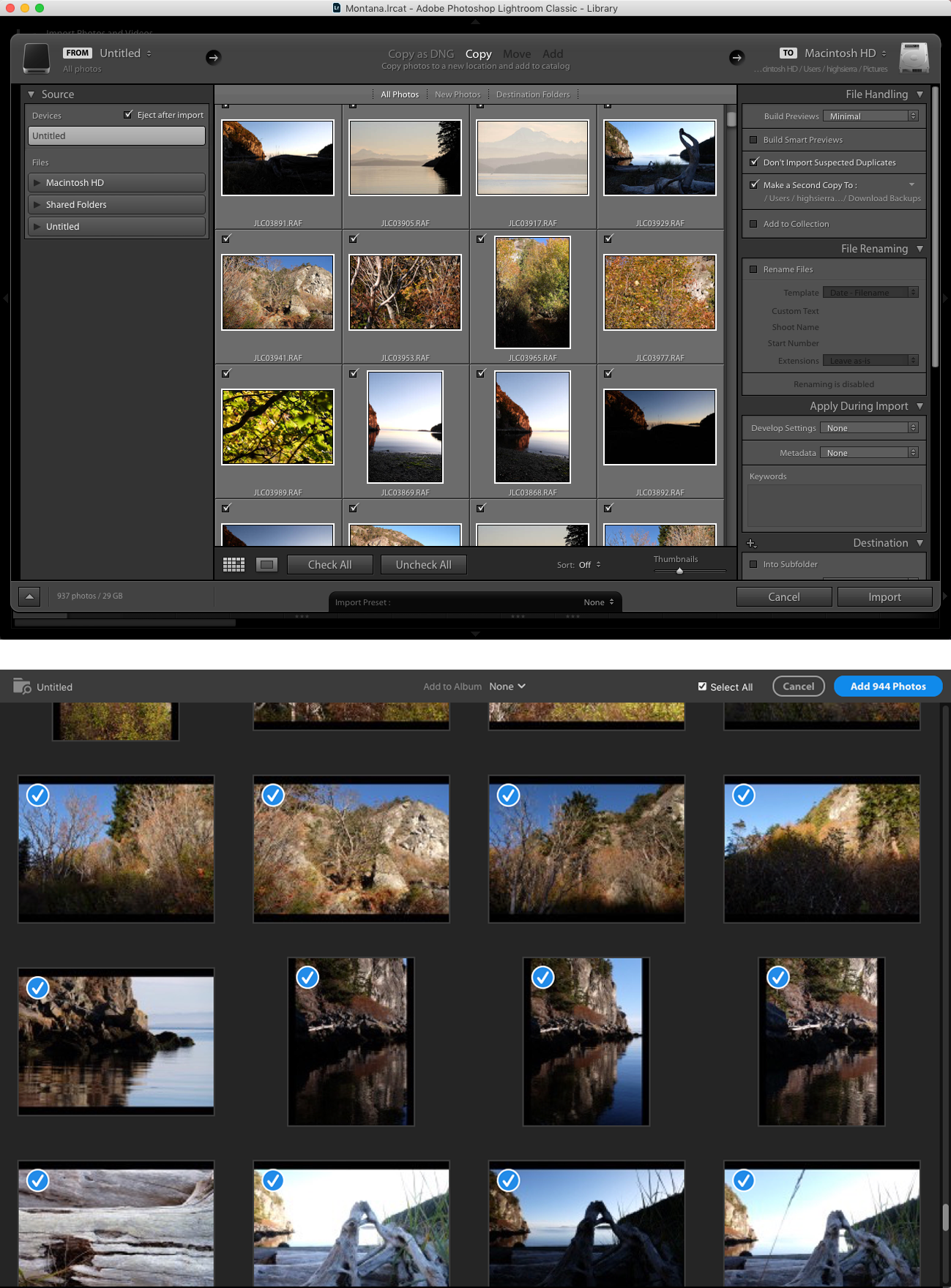
Nebo zvažte některé moduly v Lightroom Classic, které umožňují vytvářet sofistikované prezentace, webové stránky a rozvržení knih. To jsou skvělé funkce, ale kolik lidí je skutečně využije?
Lightroom CC je zjednodušený apel na ten typ lidí, kteří používají aplikaci Fotky od společnosti Apple (a Fotky Google): na ty, kteří chtějí ukládat a upravovat své fotografie s minimem tření.
Jistě, termín „zjednodušený“ se často používá k zamaskování nedostatků. „Tomuto autu nechybí kola, je jen zefektivněné!“. A Lightroom CC začíná ve verzi 1.0 s některými dírami, které je třeba zaplnit. Neumí tisknout. V současné době umí sdílet pouze na Facebooku nebo exportem snímků. Funkce vyhledávání, která je poháněna technologií Adobe Sensei, využívá strojové učení k identifikaci objektů a scén na fotografiích; je však založena výhradně na serveru, takže k prohledávání knihovny fotografií potřebujete připojení k internetu. Společnost Adobe uvedla, že pracuje na začlenění funkcí, jako jsou nástroje pro HDR a slučování panoramat, které se nacházejí v aplikaci Lightroom Classic, takže předpokládám, že se objeví i další, jakmile aplikace překročí svou počáteční verzi.
Adobe již začíná tyto díry zaplňovat. Lightroom CC 1.1 přidal ovládací prvek pro úpravu tónových křivek, nástroj pro rozdělené tónování a vylepšil funkci Auto tím, že ji založil na technologii neuronové sítě Adobe Sensei.
Co tedy přináší Lightroom CC do hry pro někoho, kdo si dělá inventuru svého fotografického systému? Vidím dvě hlavní oblasti, které jsou přitažlivé: možnost provádět místní úpravy v rámci snímku a způsob, jakým společnost Adobe vytvořila synchronizaci s cloudem.
Výhody úprav fotografií – Při úpravách snímku v aplikaci Fotky od společnosti Apple se provedené úpravy vztahují na celou fotografii. Například zvýšením expozice se zesvětlí vše na obrázku, nejen objekty v popředí. Někdy je to to, co chcete, ale může to také znamenat, že obloha bude celá bílá a v důsledku toho ztratí definici.
Lightroom CC obsahuje trojici nástrojů, které umožňují použít nastavení na konkrétní oblasti. Nástroj Lineární gradient definuje širokou oblast, na kterou můžete aplikovat úpravy. Přejete si, aby barvy na fotografii při západu slunce vypadaly více jako náladové odstíny, které si pamatujete? Vytvořením lineárního gradientu nad oblohou získáte plátno, na kterém můžete zvýšit sytost, jas, kontrast a další nástroje pro úpravy; protože se jedná o odstupňovaný výběr, efekt jemně přechází do zbytku snímku.
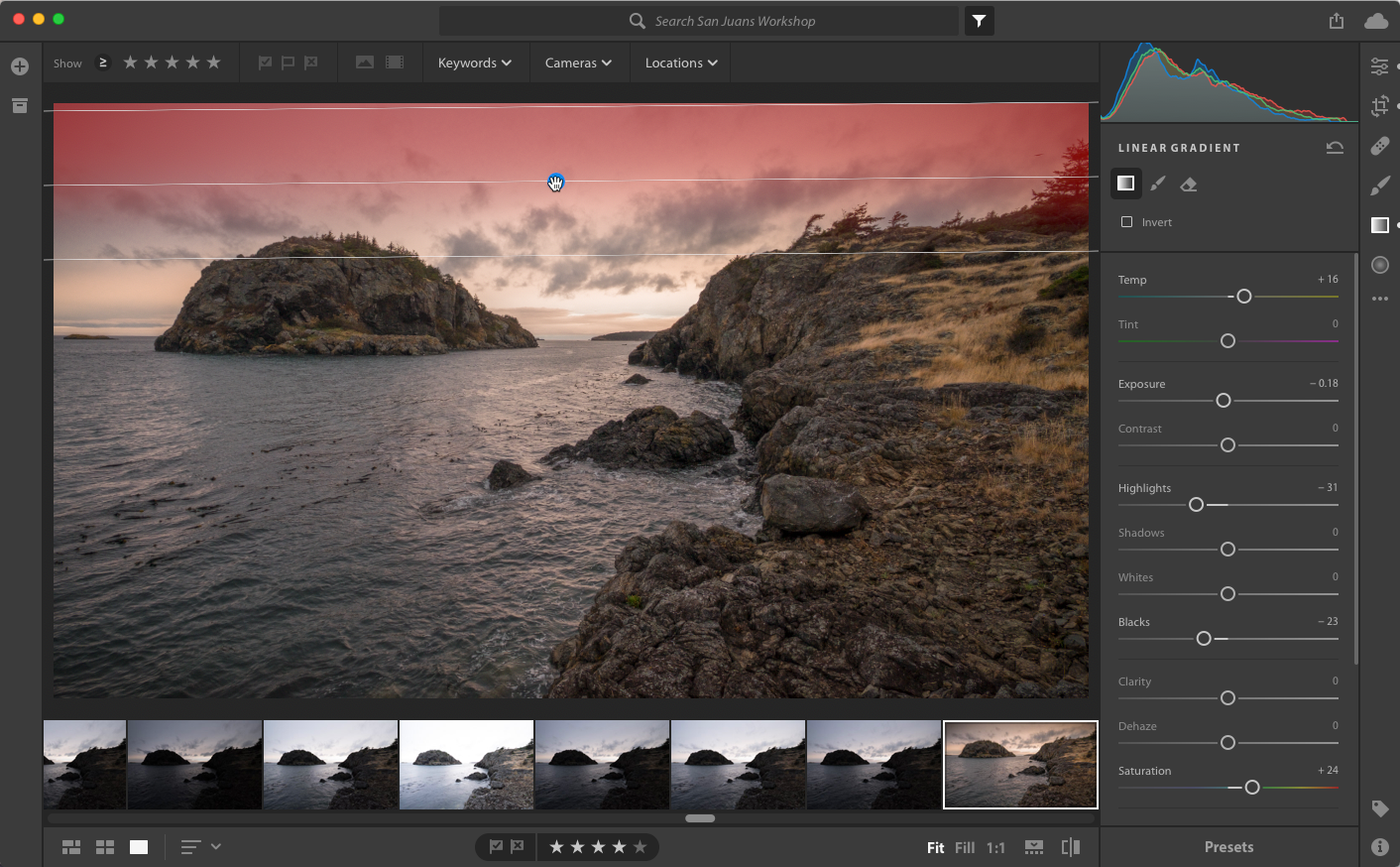
Nástroj Radiální gradient provádí totéž, ale v rámci oválného tvaru. Pokud je obličej osoby na snímku tmavý, můžete přidat radiální gradient, který zvýší hodnoty expozice a stínů, aby se rozjasnil, přičemž efekt se prolne s okolními pixely, aby nepřirozeně nevyčníval z celkové fotografie. Často přidávám radiální gradienty k očím objektů, abych je jemně rozjasnil a zvýšil sytost.
Pokud potřebujete větší přesnost, nástroj Štětec umožňuje malovat úpravy do jednotlivých oblastí.
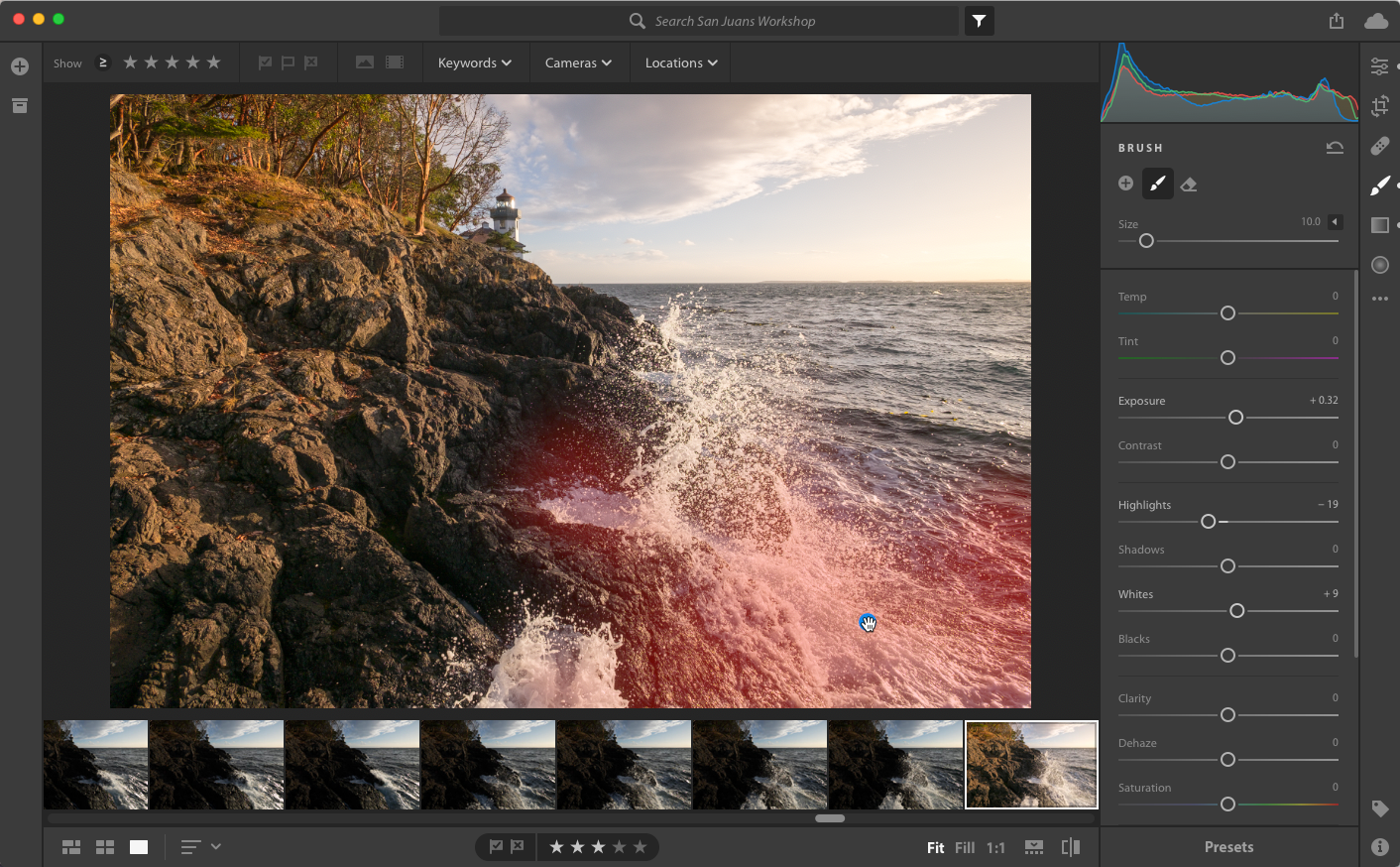
Štětec také maluje nebo maže oblasti gradientů, například když chcete přidat kontrast obloze, ale chcete vyloučit prvky popředí, jako jsou stožáry lodí nebo vzdálené kopce, které trčí do oblasti lineárního gradientu.
Pro ještě další úpravy můžete jakoukoli fotografii z Lightroom CC poslat do aplikace Adobe Photoshop, která vyniká složitějšími úpravami. Například léčebný štětec v Lightroomu je docela dobrý, ale léčebné nástroje Photoshopu jsou mnohem lepší.
Pokud používáte aplikaci Fotky, tyto typy lokálních úprav nejsou vestavěné, ale také nejsou zcela mimo dosah. Rámec pro rozšíření úprav ve Fotkách umožňuje otevírat obrázky v aplikacích třetích stran. A v systému macOS 10.13 High Sierra nyní aplikace Fotky obsahuje příkaz Upravit pomocí, který není závislý na rozšířeních. To znamená, že můžete předat fotografii k úpravě ve Photoshopu, Affinity Photo, Pixelmatoru, RAW Power nebo jiných aplikacích. Když tam skončíte, upravená verze se objeví v knihovně Fotek.“
Fotky všude – V roce 2015, krátce poté, co Apple vydal Fotky a Adobe Lightroom CC 2015, jsem poznamenal: „Co se může zdát jako drobná vymoženost – podívejte, můžete vyfotit fotku iPhonem a ona se objeví na Macu! – je začátkem pozoruhodné změny v zacházení s digitálními fotografiemi“ (viz „Photos Everywhere with Lightroom CC and Photos for OS X“, 11. května 2015). Samotná existence Lightroom CC je výsledkem tohoto přeladění.
Když importujete fotografie do Lightroom CC, nahraje vaše originály do služby Creative Cloud společnosti Adobe, kde se stanou dostupnými pro vaše zařízení se spuštěným Lightroom Mobile nebo Lightroom CC na jednom dalším počítači (Lightroom CC můžete používat na dvou počítačích současně). Tato podpora pro více zařízení zahrnuje také telefony a tablety se systémem Android a počítače se systémem Windows, což jsou platformy, které aplikace Fotky ignoruje.
Lightroom Classic může také synchronizovat s Creative Cloud, ale je omezen pouze na ty kolekce, které označíte pro synchronizaci, takže se musíte zabývat podrobnostmi vytváření nebo výběru kolekcí a jejich povolením pro Lightroom Mobile.
A co fotografie, které pořídíte pomocí iPhonu nebo iPadu? Výhoda společnosti Apple spočívající ve vlastnictví výchozí aplikace Fotky odstraňuje nutnost importovat fotografie jako samostatný krok. Lightroom to umí také. Lightroom Mobile nabízí možnost automatického importu snímků z Camera Roll. Lightroom Mobile má v tomto případě dokonce výhodu, protože jeho vestavěná funkce fotoaparátu dokáže zachytit surové snímky, což je něco, co iOS umožňuje aplikacím třetích stran, ale Apple to v aplikaci Fotoaparát neimplementoval.
Rad bych také upozornil na způsob, jakým Lightroom CC zpracovává obrazové soubory v knihovně. Stejně jako u aplikace Fotky je výchozím přístupem na Macu vytvoření balíčkového souboru, což je vlastně složka, a uložení všeho v ní. Naše disky se však rychle zaplňují, zejména velkými soubory fotografií. Slušně velká knihovna fotografií se rychle stane příliš velkou například pro 256 GB nebo 512 GB úložiště notebooku.
Řešením od Applu je použití iCloud Photo Library a možnost Optimalizovat úložiště Mac v aplikaci Fotky, která nahradí velké původní soubory malými náhledy, aby se ušetřilo místo. Fotky pak podle potřeby stahují z iCloudu obrázky v plné velikosti. Pokud máte velký interní pevný disk, obvykle to není problém.
Jestliže však máte menší disk, jaký najdete například v MacBooku nebo MacBooku Pro, nebo pokud je vaše knihovna fotografií obzvlášť velká, stává se tato možnost omezením: nemáte žádnou místní kopii originálů. Můžete se rozhodnout uložit knihovnu Fotek na externí disk, ale když tento disk není připojen – například na cestách – ztratíte k těmto fotografiím přístup. Navíc spoléhat se jen na samotný iCloud není spolehlivý záložní plán. Já to řeším tak, že Fotky spouštím na starém Macu mini s připojeným velkým externím diskem a se zapnutou možností Stahovat originály do tohoto Macu. Ale to je pro spoustu lidí neproveditelné.
Přístup aplikace Lightroom CC je rozumnější. Stejně jako Apple i Adobe považuje kopii vašich obrázků ve službě Creative Cloud za zálohu, takže Lightroom CC na pozadí odstraní soubory obrázků, aby uvolnil místo; když s některým z nich potřebujete pracovat, znovu se stáhne. Opět se však nejedná o spolehlivou místní zálohu.
Abyste tento problém obešli, umožňuje Lightroom CC určit externí pevný disk jako místo pro uložení původních souborů s fotografiemi, zatímco databáze, kterou Lightroom CC používá ke sledování všeho, zůstává na interním disku počítače. Když tento externí disk není k dispozici – například když jste si vzali MacBook Pro na výlet – Lightroom CC stáhne všechny snímky, které potřebujete upravit, i když původní soubor není lokálně k dispozici.
Nové snímky, které importujete, se ukládají na interní disk. Jakmile se Mac znovu spojí s externím diskem obsahujícím místní originály, Lightroom CC automaticky přesune všechny nové soubory do externího umístění. Díky tomuto nastavení je snadné udržovat samostatnou zálohu externího disku a knihovny fotografií na něm uložených.
Pokud se obáváte, že se dostanete do situace, kdy budete potřebovat upravovat fotografie v knihovně a nebudete mít přístup k internetu potřebný k průběžnému stahování originálů, Lightroom CC 1 vám pomůže.1 přibyla možnost ukládat kopie snímků jako inteligentní náhledy – verze s nižším rozlišením, které jsou plně upravitelné.

Cloudové náklady – Cena je samozřejmě faktor. Lightroom CC vyžaduje jeden z plánů předplatného Creative Cloud společnosti Adobe, které začínají na 10 dolarech měsíčně. Apple obsahuje aplikaci Photos v systému macOS, která je zdarma.
Dalším hlediskem je cloudové úložiště, protože v obou ekosystémech budete nakonec platit za další úložiště, když budete do své knihovny přidávat další digitální fotografie. Zde je rozpis plánů předplatného společnosti Adobe a souvisejícího úložiště:
- 10 dolarů měsíčně: Plán Lightroom CC s úložištěm o kapacitě 1 TB
- 10 USD měsíčně: Plán Creative Cloud Photography (který zahrnuje Lightroom CC, Lightroom Classic CC a Photoshop) s 20 GB úložiště
- $20 měsíčně: (stávající předplatitelé mohou po omezenou dobu přejít na úroveň s úložištěm 1 TB za 15 USD měsíčně)
- 50 USD měsíčně:
- Připočtením 20 dolarů měsíčně zvýšíte úložiště na 2 TB.
- Připočtením 50 dolarů měsíčně zvýšíte úložiště na 5 TB.
- Připočtením 100 dolarů měsíčně zvýšíte úložiště na 10 TB.
Překvapivě jsou upgrady úložiště od společnosti Apple výhodnější, i když v rámci nich nedostanete aplikace Adobe (pozn. red.USA; Apple na svém webu uvádí ceny pro celý svět):
- Zdarma: iCloud obsahuje 5 GB úložiště zdarma, které využívají i další služby iCloudu, jako je iCloud Drive a zálohování zařízení iOS
- 1 dolar měsíčně: $3 měsíčně: 50 GB úložiště iCloud
- : 10 dolarů měsíčně: 200 GB úložiště iCloud
- :
Rád bych viděl, kdyby společnost Adobe snížila své ceny, aby byla konkurenceschopnější.
Naneštěstí se jedná o samostatné mraky plující na vlastních větrných proudech. Rád bych viděl možnost, kdy bych mohl ukládat knihovnu Lightroomu na iCloudu (nebo Dropboxu či jinde) a nemusel bych platit více za úrovně úložiště Creative Cloud. Nicméně vzhledem k tomu, že spousta strojového učení a služeb je hostována v cloudové infrastruktuře společnosti Adobe, nevidím, že by k tomu došlo.
Pohled na současnost, abychom se připravili na budoucnost – Bez ohledu na to, jak vážně fotografujete, je dobré jednou za čas přehodnotit způsob správy našich knihoven fotografií, protože máme co do činění se vzpomínkami, nejen se soubory. Nechcete přece na něčem lpět příliš dlouho a pak zjistit, že je nutná náhlá změna. Například uživatelé aplikací Aperture a iPhoto žijí ve vypůjčeném čase. Pokud zjistíte, že aplikace Photos je pro vaše potřeby dostačující, pokračujte dál a pravděpodobně si o tom budeme povídat i příští rok.
Pokud si ale přejete mít větší kontrolu nad úpravami svých fotografií nebo pokud už jste v ekosystému Creative Cloud, protože používáte jiný produkt Adobe, doporučuji vám vyzkoušet Lightroom CC. Ačkoli stále používám Lightroom Classic, otevírám ho nyní mnohem méně často než dříve, protože místo něj používám Lightroom CC. Je rychlý, nenáročný a dobře se v něm pracuje s fotografiemi, které v poslední době dělám, včetně téměř 3000 snímků pořízených během workshopu a dvou rodinných focení.
A pokud si Lightroom CC vyzkoušíte, doufám, že to zvážíte s mou knihou po boku. Kniha „Ovládněte Lightroom CC“ je nyní k dostání za pouhých 15 dolarů. A pokud navzdory všemu, co jsem právě řekl, plánujete zůstat u aplikace Photos, doporučuji vám, abyste si vzali právě aktualizovanou knihu Jasona Snella „Photos: A Take Control Crash Course.“
Leave a Reply